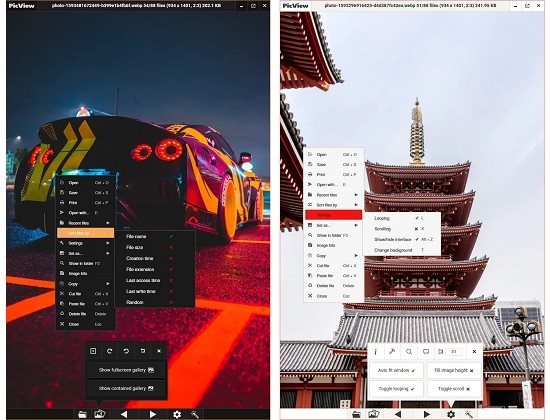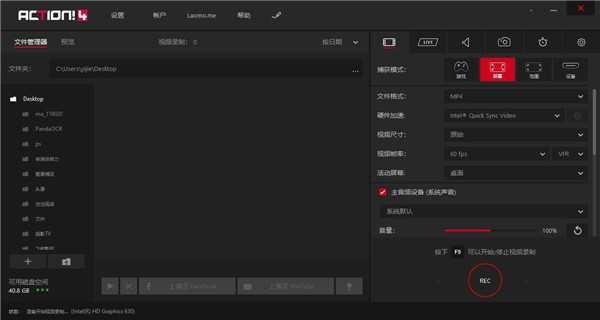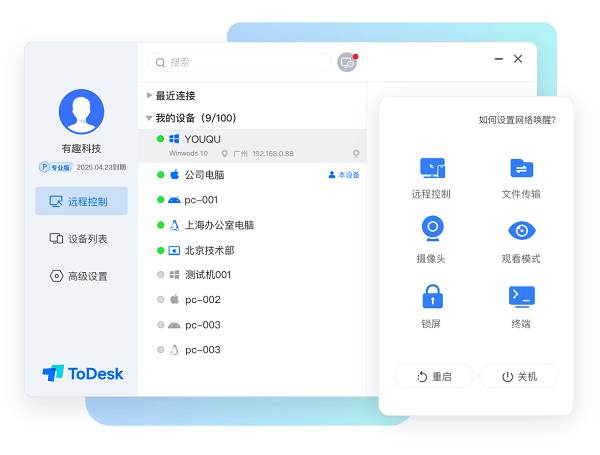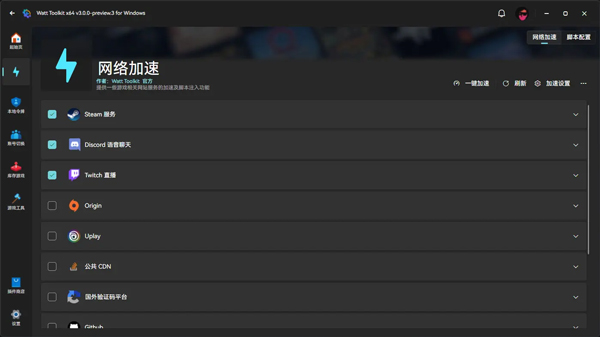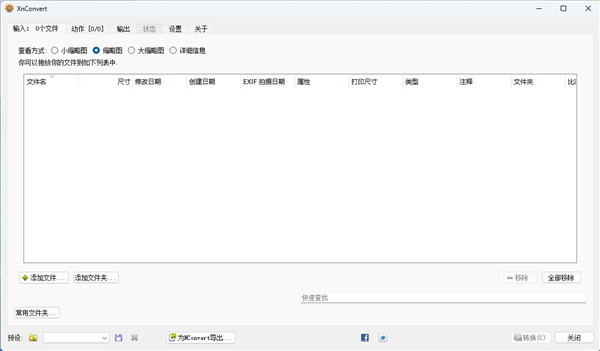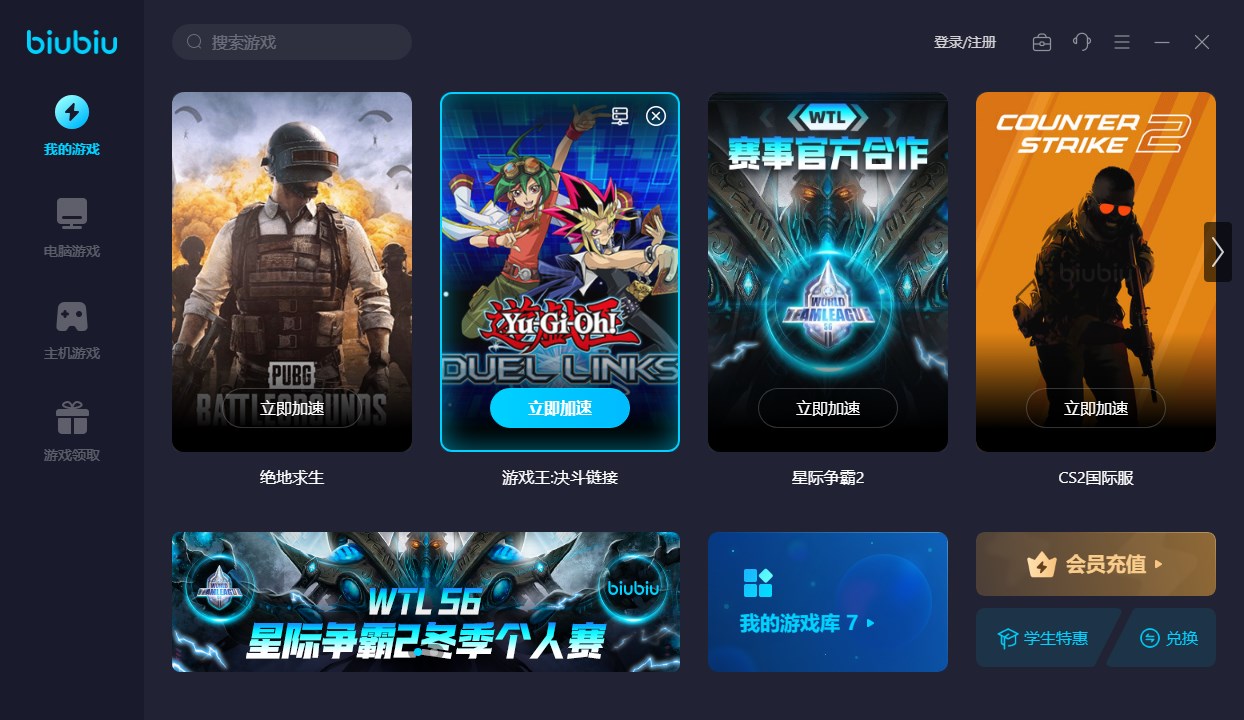Copyright © 2003 - 2019 shuangyongdoors.com All Rights Reserved. 
小米妙享电脑官方版下载
应用介绍
小米妙享电脑官方版是小米官方推出的一款电脑跨屏共享协作应用软件,这款软件可以让用户直接将小米设备之间进行在手机和PC之间进行文件传输和投屏操作,以及还支持手机和电脑的双屏同开功能来提高工作的效率。同时小米妙享电脑版还能实现全局设备的互联互通并支持音视频接力、应用流转和全局播控等功能,因此这意味着用户们可以通过小米妙享轻松地在各种小米设备之间进行数据的传输和共享从而提升使用体验。
此外,用户们还能够通过小米妙享pc版实现更加强大的屏幕、文件共享传输、镜像投屏等其他功能来大幅增强手机、智能硬件互联互通,从而自由快捷传送文件省时省力高效简单。因此小米妙享电脑版更是一个非常实用且好用的共享传输协作工具,无论是在日常生活还是工作中都能给小米用户们带来很大的便利拥有全新的使用体验,感兴趣的小伙伴们,赶紧下载体验吧。
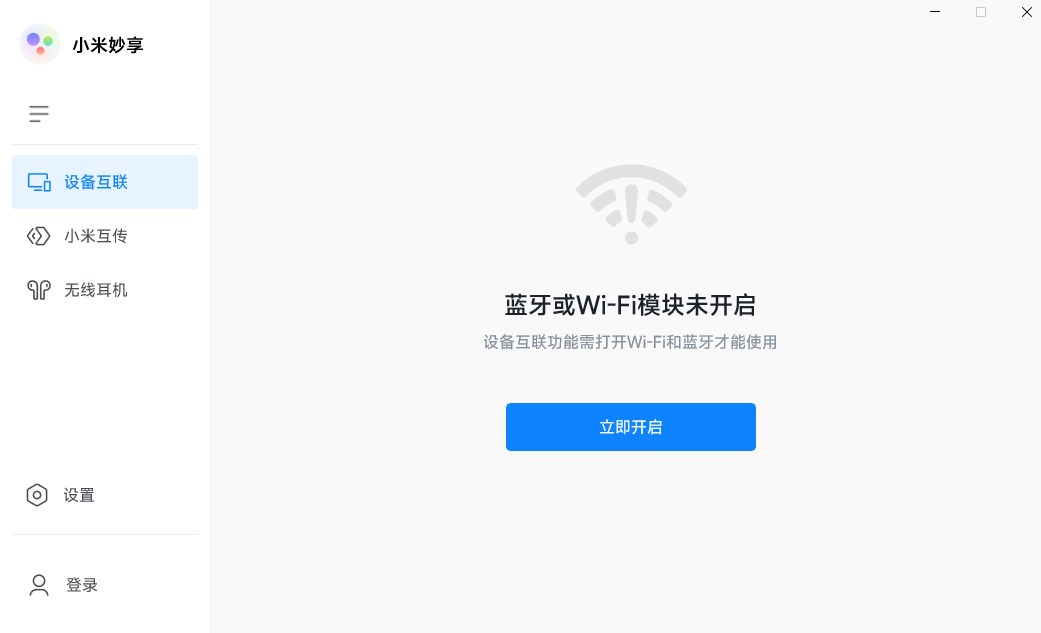
应用介绍
小米妙享电脑版作为一款专门为小米产品推出的多屏协作软件,用户可以通过USB、扫码、Wi-Fi无线连接等方式,打通小米手机以及Windows电脑,通过屏幕、文件共享传输、镜像投屏等功能,以及还能够在电脑上对手机上的来电、短信和应用通知等进行查看和回复等丰富的功能来满足用户们的工作和生活需求。此外,小米妙享电脑版还能够将小米手机的屏幕内容投射到电脑屏幕上,实现大屏幕展示,方便用户进行演示、游戏等操作,非常的方便!
小米妙享pc版使用教程
1、直接安装:在PC下载小米妙享。zip解压后,双击下图小米妙享exe文件安装(必须保证下图两个文件在同一目录下)

2、OTA升级:把文件wtsapi32.dll复制粘贴到C:\Program Files\MI\AIoT\MiShare\3.3.0.652目录下
注意:必须双端连接同WiFi网络(我自己测试插网线的不行),登录同小米账号,同时开启蓝牙。
手机:MIUI+版本:3.7.38 及以上版本 投屏版本:14.0.0.xx 及以上版本
平板:MIUI+版本:3.7.43 及以上版本 投屏版本:14.0.0.xx 及以上版本
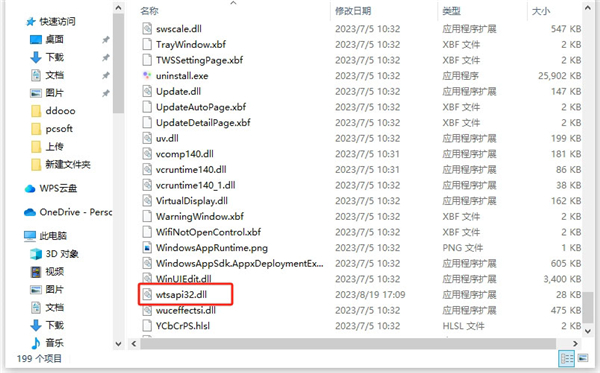
3、安装好后,双击图标,会提升重启电脑,重启后即可打开程序,然后手机点开妙享中心,这时候就会自动搜索设备了,如果搜索不到,建议用扫一扫连接。

4、连接成功后,手机屏幕就会出现在电脑上了,支持手机熄屏操作,在通知中心可以查看消息通知、最近文件,手机应用。
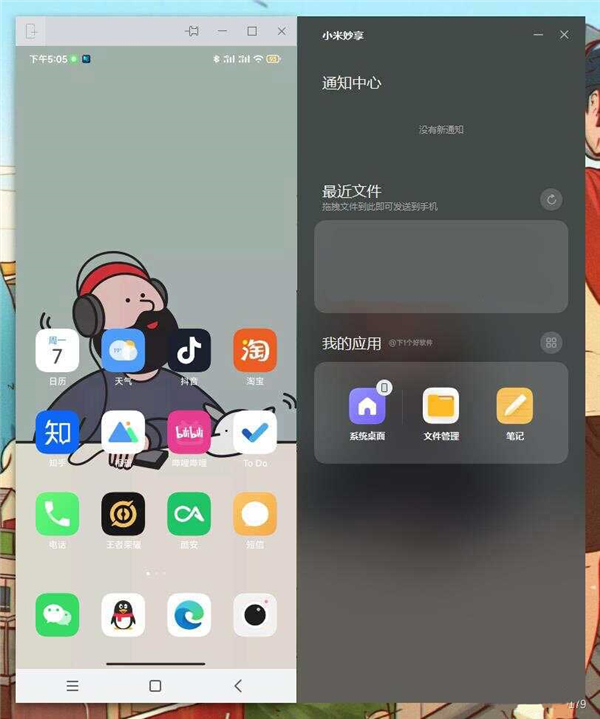
5、部分小米的应用针对PC进行优化,例如笔记,支持PC窗口模式。你也可以在更多应用里面,打开你需要的应用。应用都是独立窗口打开的,支持多个窗口模式,可以PIN在桌面上。另外目前只支持在相册、文件管理器、便签中拖起文件并传输至电脑资源管理器及 Office 中。
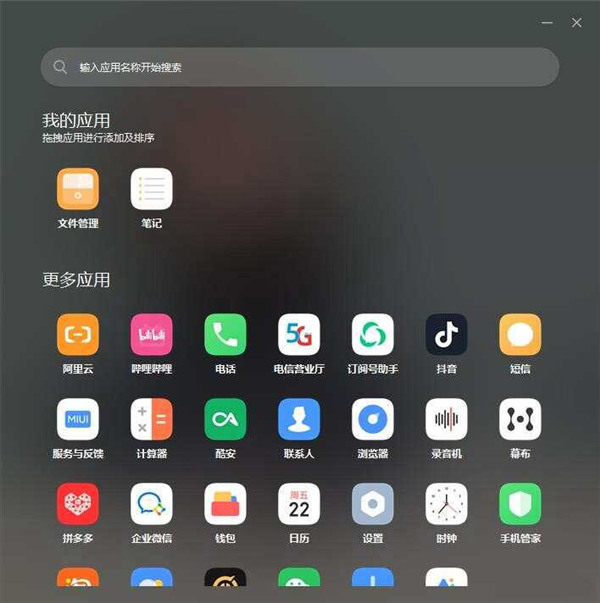
6、此外在「小米妙享」里面还有小米互传,方便传送文件到手机里,以及无线耳机连接。这些就不多介绍了。
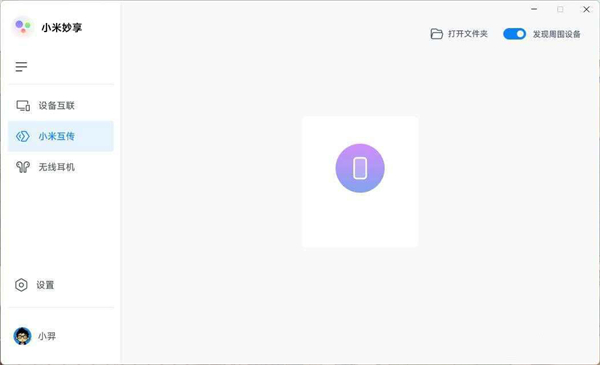
功能特色
一、文件互传
1、轻轻一拖,分享就是这样简单。
2、通过跨屏协作功能,你可以直接将电脑端的文件拖进手机的文件管理中,也可以将手机内的文件快速分享给电脑。只需轻轻一拖,分享文件就是这样简单。
3、目前仅在相册、文件管理器可拖起一个文件并传输至电脑,其他App尚在适配中。电脑文件可拖拽至相册、文件管理中,也支持常用即时聊天软件及其他支持通用分享功能的App。
二、跨屏协作
1、手机与电脑成为整体
2、右键点击手机上的文件,可以通过电脑上的程序直接编辑,编辑完成后直接保存在手机上,省去转移文件的繁琐,享受大屏的便利。
3、目前仅相册和文件管理支持这个功能,需在相册或文件管理列表页,右键选中某个项目,即可看到相应选项。该功能使用的电脑软件,将根据您电脑中默认打开这类文件类型的软件决定。
三、多任务
1、多一个窗口,多一倍效率。
2、充分利用大屏空间,跨屏协作支持在电脑端打开两个窗口,多任务同时进行,效率加倍。
支持设备
电脑
Xiaomi Book Air 13 翻转本、Xiaomi Book Pro 14 OLED 2022、Xiaomi Book Pro 16 OLED 2022、Redmi G 游戏本 2022、Redmi G 游戏本 Pro 2022、Redmi Book Pro 14 2022、Redmi Book Pro 15 2022、Redmi Book Pro 15 2022 锐龙版、Redmi Book Pro 14 2022 锐龙版、Xiaomi Book Pro 14 OLED 2022 锐龙版、Redmi G 游戏本 2022 锐龙版、Redmi G 游戏本 Pro 2022 锐龙版、小米笔记本Pro X 15、小米笔记本Pro X 14、小米笔记本 Pro 15 OLED、小米笔记本 Pro 15 锐龙版、小米笔记本 Pro 15 OLED 增强版、小米笔记本 Pro 14、小米笔记本 Pro 14 锐龙版、小米笔记本 Pro 14 增强版、Redmi Book Pro 14、Redmi Book Pro 14 增强版、Redmi Book Pro 14 锐龙版、Redmi Book Pro 15、Redmi Book Pro 15 增强版、Redmi Book Pro 15 锐龙版、Redmi Book Pro 14 2023
注:支持Windows10 19042及以上版本
手机
Xiaomi 13 Ultra、Xiaomi 13 Pro、Xiaomi 13、小米MIX FOLD 2、小米12S Ultra、小米12S、小米12S Pro、Xiaomi 12 Pro Dimensity、小米12、Xiaomi 12 X、小米12 Pro、小米MIX FOLD、MIX4、小米11 Ultra、小米11 Pro、小米11、小米10 至尊纪念版、小米11 青春版、小米10 Pro、 小米10S、小米10、小米10 青春版、小米9 Pro 5G、小米9、Redmi K60 Pro、Redmi K60、Redmi K60E、Redmi K40S、Redmi K50 至尊版、Redmi K50 Pro、Redmi K50 电竞版、Redmi K50、Redmi K40 游戏增强版、 Redmi K40 Pro、Redmi K40、Redmi K30s 至尊纪念版、Redmi K30 至尊纪念版、 Redmi K30 Pro、Redmi K30 5G 、Redmi K30i 5G、Redmi K30、Redmi 10X Pro、Redmi 10X 、Redmi Note 10 Pro、Redmi Note 9 Pro、Xiaomi Civi 3、Xiaomi Civi 2、Xiaomi Civi 1S、Redmi Note 12 Turbo、Redmi Note 12 Pro 极速版、Redmi Note 12 Pro、Redmi Note 12 Pro+、Redmi Note 12 潮流版、Redmi Note 12 探索版、Redmi Note 11 Pro、Redmi Note 11T Pro、Redmi Note 11T Pro+
平板
小米平板5 、小米平板5 Pro 、小米平板5 Pro 5G、小米平板5 Pro 12.4、Xiaomi Pad 6、Xiaomi Pad 6 Pro
耳机
Xiaomi FlipBuds Pro、Xiaomi Buds 3 Pro、Xiaomi Buds 3、Redmi AirDots 3 Pro、Redmi AirDots 3 Pro 原神版、Xiaomi Buds 4 Pro、Redmi Buds 4 Pro、Redmi Buds 4、Redmi Buds 4 哈利波特版、Xiaomi Buds 4
常见问题
Q1、为什么发现不了设备?
请检查手机或者平板是否登录与PC小米妙享相同的账号,保证设备均开启了蓝牙、屏幕点亮且靠近电脑。
Q2、为什么扫码无法连接?
请使用小米手机/平板的系统应用:小爱视觉、扫一扫、浏览器、相机等进行扫码,才能正常连接。
Q3、手机文件拖拽到电脑没反应?
手机镜像至电脑时,目前支持在相册、文件管理器、便签中拖起文件并传输至电脑资源管理器及Office中,其他软件仍在适配中。
Q4、剪贴板为什么有时候复制不了内容?
手机、平板与电脑的剪贴板流转目前只支持文字,暂不支持富文本内容的复制粘贴。
Q5、为什么电脑无法收到手机通知?
请打开 Windows 的设置,在「系统」-「通知」中检查「小米妙享」的通知是否处于开启状态(包括显示通知横幅和在通知中心显示通知)。
Q6、如何使用NFC进行一碰妙享?
请使用手机NFC区域与电脑触控板对应区域触碰,可快速开启手机镜像;在手机相册、文件管理选中要发送的图片、视频、文档时,一碰即可传输至电脑。
- 系统要求:安卓5.7
- 更新时间: 2024-11-27
- 权限说明:查看详情
- 隐私说明:查看隐私
- 包名:com.rmrjutt.ylyuwib
- MD5:MHH774A67ZD6H83TISQBN5JPNJEWB9G3